Cara Download Kinemaster di Laptop – Dalam era digital yang serba canggih ini, editing video menjadi semakin populer, baik untuk keperluan pribadi maupun profesional. Salah satu aplikasi editing video yang terkenal dan paling banyak digunakan adalah Kinemaster.
Melalui Kine Master, Anda bisa memaksimalkan editing video secara sempurna, seperti halnya Membuat Animasi di Kine Master, atau edit keperluan video lainnya. Tak ayal Aplikasi ini menjadi solusi para konten kreator untuk kebutuhan konten mereka.
Meskipun awalnya dirancang untuk perangkat seluler, Kinemaster juga dapat diunduh dan diinstal di laptop atau komputer. Hal ini memungkinkan Anda untuk melakukan editing video dengan lebih leluasa, menggunakan layar yang lebih besar, dan memanfaatkan kekuatan komputasi yang lebih tinggi, sehingga meningkatkan produktivitas dan kualitas hasil akhir dari video yang Anda edit.
Cara download Kinemaster di laptop menjadi salah satu topik yang banyak dicari oleh para peng guna aplikasi penyunting video. Nah, berikut ini stkipmktb.ac.id telah merangkum bagai mana Cara Download Kinemaster di Laptop.
Cara Download dan Instal Kine Master
Sekarang, Kinemaster juga tersedia di laptop. Jadi, Anda bisa mengedit video menggunakan aplikasi ini di komputermu. Ada beberapa cara download Kinemaster di laptop dengan mudah. Yuk, simak!
1. Download Kinemaster di Laptop melalui BlueStacks
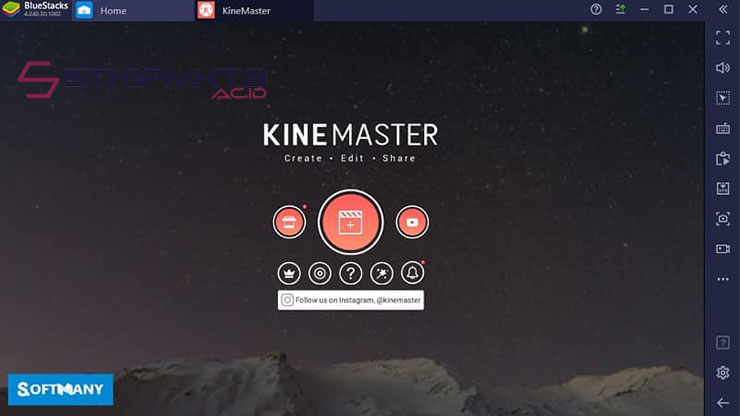
Sebelum download Kinemaster, Anda harus memastikan bahwa laptopmu sudah terpasang emulator Android, yaitu BlueStacks. Jika belum, Anda bisa download terlebih dahulu emulator Android tersebut di situs resminya.
Nah, setelah BlueStacks terpasang, Anda bisa download Kinemaster melalui aplikasi Google Play di dalam emulator tersebut. Berikut cara download Kinemaster melalui Bluestacks:
- Buka emulator BlueStacks.
- Buka aplikasi Google Play di dalam emulator tersebut.
- Cari Kinemaster pada kolom pencarian.
- Pilih Kinemaster dan klik tombol “Install”.
- Tunggu hingga proses download dan instalasi selesai.
- Buka aplikasi Kinemaster di dalam BlueStacks, dan Anda siap mengedit video di laptopmu.
Proses download Kinemaster di laptop melalui BlueStacks cukup mudah, bukan? Namun, bagi Anda yang ingin mengedit video dengan tampilan layar lebih besar, Anda bisa menggunakan cara download Kinemaster berikutnya.
2. Download Kinemaster di Laptop Menggunakan Emulator Android

Jika Anda ingin mengedit video dengan Kinemaster tetapi tidak memiliki perangkat smartphone, jangan khawatir karena anda bisa menginstall aplikasi Kinemaster di laptop menggunakan emulator Android. Emulator Android adalah software yang memungkinkan aplikasi Android berjalan di komputer atau laptop. Langkah berikut dapat membantu Anda men-download Kinemaster di komputer.
- Langkah pertama adalah mengunduh emulator Android di laptop. Salah satu emulator Android terbaik adalah BlueStacks. Anda dapat menemukan program ini dengan melakukan pencarian di mesin pencari seperti Google atau Bing. Jangan khawatir, BlueStacks dapat di-download secara gratis.
- Setelah selesai mendownload BlueStacks, langkah kedua adalah menginstallnya di laptop. Caranya sangat mudah, ikuti saja instruksi yang muncul di layar laptop Anda saat proses installasi.
- Setelah menyusun emulator Android, langkah selanjutnya adalah mengunduh Kinemaster. Pertama-tama, buka BlueStacks dan cari Google Play Store. Setelah menemukannya, buka aplikasi dan cari Kinemaster. Setelah menemukannya, unduh dan pasang aplikasi.
- Pastikan laptop Anda terhubung dengan jaringan internet yang stabil saat mengunduh dan menginstal Kinemaster di BlueStacks. Jika jaringan internet terputus saat mengunduh aplikasi, maka mengunduhnya akan gagal dan proses yang telah dijalankan sebelumnya harus diulang.
3. Download Kinemaster di Laptop Menggunakan Windows Store

Jika anda ingin mengedit video untuk proyek presentasi atau vlog, Kinemaster bisa menjadi pilihan yang tepat. Bagi pengguna Windows, Anda dapat mengunduh Kinemaster melalui Windows Store. Berikut adalah panduan langkah demi langkah untuk mengunduh Kinemaster di laptop Anda.
- Buka Windows Store
Pertama, buka Windows Store di laptop Anda. Anda dapat memilih ikon Store dari menu start atau mencarinya di search bar. - Cari Kinemaster
Setelah Anda memasuki Windows Store, cari Kinemaster di search bar. Setelah itu, pilih Kinemaster dari hasil pencarian. - Pilih Harga
Setelah memilih Kinemaster, Anda perlu memilih harga yang ingin dibayar. Ada dua pilihan harga, yaitu $26,99 dan $64,99. Harga tergantung pada paket layanan dan fitur tambahan yang dapat digunakan dalam aplikasi.
- Masuk Akun Microsoft
Setelah Anda memilih harga dan menekan “Beli”, Anda akan diminta untuk sign-in ke akun Microsoft Anda. Jika Anda belum memilikinya, Anda perlu membuatnya terlebih dahulu. - Instalasi Kinemaster
Setelah masuk ke akun Microsoft, lanjutkan dengan proses pembayaran. Setelah selesai, Kinemaster akan diunduh dan terpasang di laptop Anda. Anda dapat memulai aplikasi untuk mulai mengedit video.
4. Download Kinemaster di Laptop Menggunakan File Installer Dari Situs Resmi

Kinemaster adalah salah satu aplikasi editing video terkemuka yang banyak digunakan di seluruh dunia. Dengan menggunakan aplikasi Kinemaster, pengguna dapat mengedit video dengan mudah dan menghasilkan video berkualitas tinggi. Untuk menggunakan aplikasi Kinemaster di laptop, langkah pertama yang harus dilakukan adalah dengan mengunduhnya dari situs resmi Kinemaster. Berikut adalah langkah-langkah untuk mengunduh Kinemaster di laptop menggunakan file installer dari situs resmi:
- Langkah pertama yang harus dilakukan adalah kunjungi situs resmi Kinemaster. Anda dapat mengakses situs resmi Kinemaster melalui browser di laptop Anda. Pastikan bahwa Anda mengunjungi situs resmi Kinemaster untuk menghindari risiko mengunduh aplikasi palsu yang mungkin berbahaya bagi perangkat laptop Anda.
- Setelah berhasil masuk ke halaman situs resmi Kinemaster, cari opsi download untuk Windows. Setelah menemukannya, klik opsi download tersebut untuk mulai mengunduh file installer Kinemaster di laptop Anda.
- Setelah mengklik opsi download, proses download akan dimulai. Tunggu sampai proses download selesai. Waktu yang dibutuhkan untuk menyelesaikan proses download akan tergantung pada kecepatan koneksi internet laptop Anda. Pastikan koneksi internet Anda stabil agar proses download dapat berjalan dengan lancar.
- Setelah proses download selesai, buka file installer aplikasi Kinemaster. File installer Kinemaster akan berada di folder unduhan di laptop Anda. Cari file installer Kinemaster dan klik dua kali untuk membukanya. Setelah itu, ikuti langkah-langkah instalasi yang diberikan hingga proses instalasi selesai.
- Setelah proses instalasi selesai, Kinemaster siap digunakan di laptop Anda. Buka aplikasi Kinemaster dan mulai buat video yang Anda inginkan.
Persyaratan Minimum untuk Download Kinemaster di Laptop
Kinemaster adalah salah satu aplikasi yang sangat populer untuk mengedit video di smartphone. Tetapi, bagi pengguna yang ingin memperluas ruang lingkup pengeditan, Kinemaster juga tersedia untuk diunduh di laptop. Namun, sebelum mengunduh Kinemaster, pastikan laptop Anda memenuhi persyaratan minimum berikut ini agar Kinemaster dapat berjalan lancar dan tanpa masalah.
1. Persyaratan Minimum untuk Sistem Operasi
Sebelum mengunduh Kinemaster di laptop, pastikan laptop Anda memiliki sistem operasi yang memenuhi persyaratan minimum sebagai berikut:
| Versi Sistem Operasi | Persyaratan | Harga |
|---|---|---|
| Windows 7, 8, 10 64-bit | Intel Core i3 atau AMD A4-5300B | Rp. 2.499.000 |
| MacOS X 10.13 atau di atasnya | Intel Core i5 atau AMD A10-7800 | Rp. 5.499.000 |
| Linux Ubuntu 18.04 LTS atau di atasnya | Intel Pentium 4 atau AMD Athlon 64 atau di atasnya | Rp. 1.999.000 |
Pastikan bahwa versi sistem operasi yang Anda miliki adalah versi terbaru sehingga tidak mengalami masalah saat mengunduh dan menjalankan aplikasi Kinemaster di laptop. Selain itu, Kinemaster juga memerlukan RAM yang cukup untuk menjalankan aplikasi ini dengan lancar.
2. Persyaratan Minimum untuk RAM
Berikut adalah persyaratan minimum RAM yang harus dimiliki oleh laptop Anda untuk dapat mengunduh Kinemaster:
- Windows: minimal RAM sebesar 4GB
- Mac: minimal RAM sebesar 4GB
- Linux: minimal RAM sebesar 2GB
Pastikan laptop Anda memiliki RAM yang memadai untuk menjalankan Kinemaster agar aplikasi dapat berjalan lancar dan tanpa gangguan.
3. Persyaratan Minimum untuk Grafik
Berikut adalah persyaratan minimum kartu grafis yang harus dimiliki oleh laptop Anda:
- Windows: Intel HD Graphics 3000 atau yang lebih tinggi atau AMD Radeon atau di atasnya
- Mac: Intel HD Graphics 5000 atau yang lebih tinggi
- Linux: Intel HD Graphics atau yang lebih tinggi
Pastikan bahwa laptop Anda memiliki kartu grafis yang cukup untuk menjalankan Kinemaster di laptop secara efisien dan agar pengeditan video Anda tetap lancar tanpa terkendala.
Perbedaan antara Kinemaster di Laptop dengan Kinemaster di Smartphone
Ada beberapa perbedaan antara Kinemaster di laptop dengan Kinemaster di smartphone. Berikut adalah perbedaannya:
- Interface atau antarmuka aplikasi yang sedikit berbeda.
- Beberapa fitur belum tersedia pada Kinemaster di laptop.
- Ada fitur baru yang tersedia pada Kinemaster di laptop, yaitu kemampuan untuk menyembunyikan lapisan video.
- Rendering video pada Kinemaster di laptop membutuhkan waktu lebih lama dibandingkan dengan proses di Kinemaster di smartphone.
Dengan cara ini, Anda bisa mengedit video dengan mudah menggunakan Kinemaster di laptop melalui emulator Android. Untuk mempermudah pembaca dalam mengikuti panduan di atas, kami menyediakan tabel harga emulator Android terpopuler di bawah ini.
| Nama Emulator Android | Harga |
|---|---|
| BlueStacks | Gratis |
| NoxPlayer | Gratis |
| MEmu | Gratis |
| LDPlayer | Gratis |
| Andy | Gratis |
Anda dapat memilih emulator Android sesuai dengan kebutuhan dan budget Anda. Pastikan laptop Anda memiliki spesifikasi yang cukup untuk menjalankan emulator Android dan Kinemaster.
Dengan mengunduh Kinemaster melalui Windows Store, Anda akan mendapatkan aplikasi yang stabil dan tidak rawan terkena virus. Selain itu, Anda juga akan mendapatkan update otomatis dari aplikasi secara berkala. Lakukan keseluruhan pengunduhan dengan teliti dan pastikan Anda mengikuti langkah-langkah dengan benar untuk memastikan aplikasi bekerja dengan baik di laptop Anda.
Kesimpulan
Secara keseluruhan, kinemaster adalah aplikasi yang sangat berguna untuk mengedit video secara profesional. Dengan cara download kinemaster di laptop, Anda bisa mengoptimalkan penggunaan aplikasi ini dengan tampilan layar yang lebih lebar dan kontrol yang lebih mudah.
Tidak perlu takut untuk mencoba, karena prosesnya mudah dan tidak memerlukan pengetahuan teknis yang tinggi. Selain itu, terdapat banyak fitur yang tersedia di kinemaster, seperti efek visual dan suara, alat pemotongan dan perataan, dan banyak lagi. Jadi, jika Anda berencana untuk menjadi seorang editor video, kinemaster adalah aplikasi yang tepat untuk Anda. Jangan ragu untuk mulai berkreasi dengan kinemaster dan lihat bagaimana karya Anda bisa terlihat lebih profesional dan kreatif!





